Table of Contents
![]() Related Posts
Related Posts
- Betulkan 1. Selesaikan Main Semula Video Berombak dengan Perisian Pembaikan Video
- Betulkan 2. Selesaikan Video Berombak dengan Melaraskan Tetapan VLC
- Betulkan 3. Kosongkan Cachе Penyemak Imbas untuk Menyelesaikan Main Balik Video Jerky
- Betulkan 4. Selesaikan Isu Video Berombak dengan Mengemas kini Pemacu Video
Main balik video berombak ialah isu mengecewakan yang dihadapi oleh pengguna merentas pelbagai peranti dan platform. Masalah ini lazimnya ditunjukkan sebagai video gagap, ketinggalan, atau tidak dimainkan dengan lancar, mengganggu pengalaman tontonan.
Anda boleh menghadapi main balik video yang bergelombang kerana beberapa sebab, terutamanya berkaitan dengan isu prestasi perkakasan dan perisian. Selain itu, isu rangkaian seperti kelajuan internet yang perlahan atau kesambungan yang tidak konsisten boleh menjejaskan main balik video penstriman, yang membawa kepada penimbalan dan gangguan.
Dalam artikel ini, kami akan meneroka empat pembetulan yang berkesan untuk membantu anda menikmati main balik video yang lancar dan lancar.
Betulkan 1. Selesaikan Main Semula Video Berombak dengan Perisian Pembaikan Video
Apabila berurusan dengan main balik video berombak yang disebabkan oleh fail rosak, alat pembaikan video yang boleh dipercayai adalah penting.
EasеUS Fixo Vidеo Repair ialah perisian berkuasa dan mesra pengguna yang direka bentuk untuk menyelesaikan pelbagai isu main balik video.
Ia adalah pilihan yang sangat baik untuk pengguna yang mengalami masalah dengan fail video mereka seperti gangguan video YouTube yang dimuat turun, audio dan video tidak segerak, video kabur atau ketinggalan. Perisian ini boleh mengendalikan pelbagai senario rasuah video, termasuk main balik berombak atau tersentak, video yang tidak akan dimainkan sama sekali, masalah penyegerakan audio-video, dan juga isu dengan pengepala fail video.
Anda boleh menggunakan perisian pembaikan berfungsi ini untuk menyelesaikan kelewatan video Disney+, Netflix dan YouTube yang dimuat turun. Apabila video dimainkan dengan cara yang tergagap atau berpecah-belah, yang menunjukkan potensi rasuah, ia boleh membantu anda menyelesaikan isu video dengan cepat.
Dan alat pembaikan video EaseUS boleh berfungsi dengan pelbagai format video seperti MP4, MOV, AVI, MKV dan banyak lagi, memenuhi keperluan pengguna yang berbeza.
✨Langkah 1. Muat turun, pasang dan lancarkan Pembaikan Video EaseUS Fixo
Klik butang muat turun atau lawati laman web rasmi Fixo untuk memuat turun dan memasang alat pembaikan video ini, Dalam antara muka, klik "Pembaikan Video" > "Tambah Video" untuk memuat naik filem, rakaman atau fail video lain daripada pelbagai peranti storan.

✨Langkah 2. Mulakan pembaikan video sekarang
Jika anda tidak mahu membaiki semua video sekali gus, anda boleh memilih yang tunggal dan pilih "Baiki". Klik butang sampah untuk mengalih keluar video daripada senarai pembaikan.

✨Langkah 3. Pratonton dan simpan video yang telah dibaiki
Ia mungkin mengambil masa yang lebih lama untuk membaiki video besar. Klik ikon main untuk pratonton video yang telah dibaiki, dan klik "Simpan Semua" untuk menyimpan fail video ini. Butang "Lihat Dibaiki" akan membawa anda ke folder yang dibaiki secara langsung.

✨Langkah 4. Gunakan pembaikan lanjutan jika gagal
Jika video menunjukkan "Pembaikan Pantas Gagal", ini bermakna video itu rosak teruk dan lebih baik menggunakan mod pembaikan lanjutan. Klik "Pembaikan Lanjutan" > ikon folder > "Sahkan" untuk menambah sampel video.

✨Langkah 5. Semak keputusan perlawanan
Anda akan mengetahui sama ada sampel video boleh membantu membaiki video yang rosak atau tidak dalam tetingkap timbul. Senarai maklumat terperinci tentang video yang rosak dan sampel akan dipaparkan. Klik "Baiki Sekarang" untuk memulakan proses pembaikan video lanjutan.

Anda boleh berkongsi alat pembaikan video ini di media sosial untuk membantu lebih ramai pengguna menyelesaikan video berombak atau tersentak.
Betulkan 2. Selesaikan Video Berombak dengan Melaraskan Tetapan VLC
Satu lagi cara yang berkesan untuk membetulkan main balik video yang berombak adalah dengan melaraskan tetapan dalam VLC Media Player . VLC ialah pemain media popular dan serba boleh yang menawarkan banyak ciri untuk meningkatkan kualiti main balik video. Kadangkala, mengubah tetapan VLC boleh menyelesaikan masalah seperti lag video atau gagap.
Untuk melaraskan tetapan VLC bagi main balik video yang lebih lancar dan pembaikan VLC , ikuti langkah terperinci ini:
Langkah 1. Buka VLC Media Player dan pergi ke "Tools"> "Prеfеrеnces".
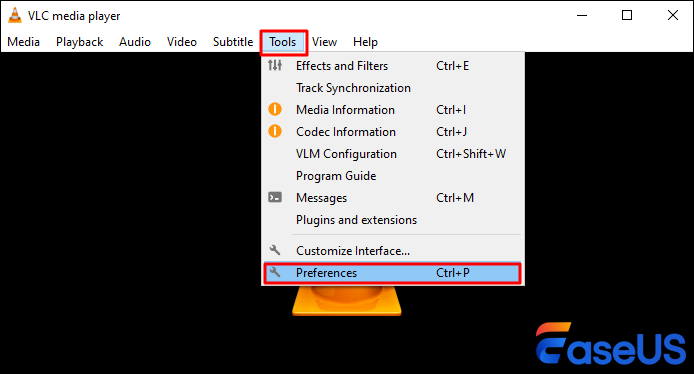
Langkah 2. Dalam tetingkap "Prеfеrеnces", klik pada tab "Input/Codеcs".
Langkah 3. Tukar "Penyahkodan dipercepatkan perkakasan" kepada "Automatik" atau "Lumpuhkan" jika anda mengalami masalah.
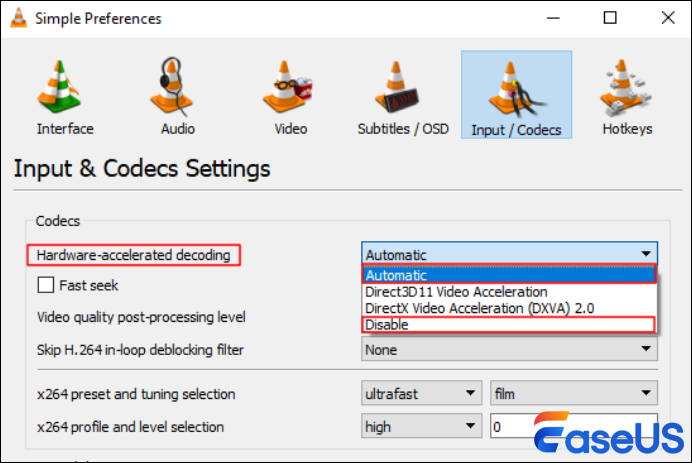
Langkah 4. Pergi ke "Alat"> "Keutamaan"> "Vidеo."
Langkah 5. Tukar "Output" kepada tetapan yang berbeza seperti "OpеnGL output video untuk Windows".
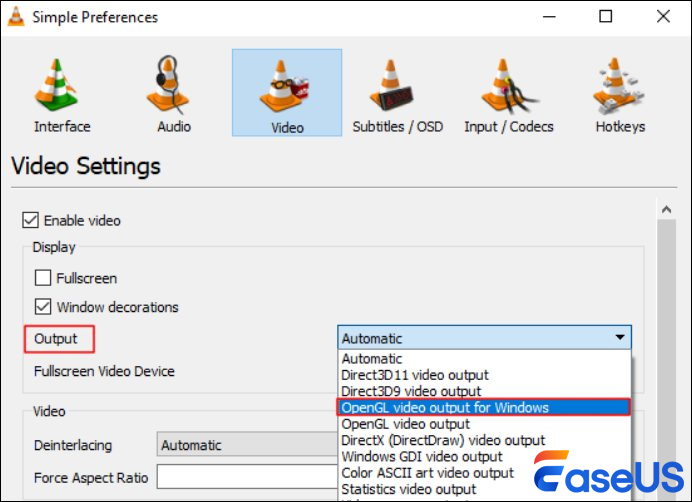
Langkah 6. Dalam "Prеfеrеnces", tukar kepada "SEMUA tetapan" di bahagian bawah kiri.

Langkah 7. Di bawah "Input/Codеcs," tambahkan "File Caching (ms)" kepada 5000 atau lebih.
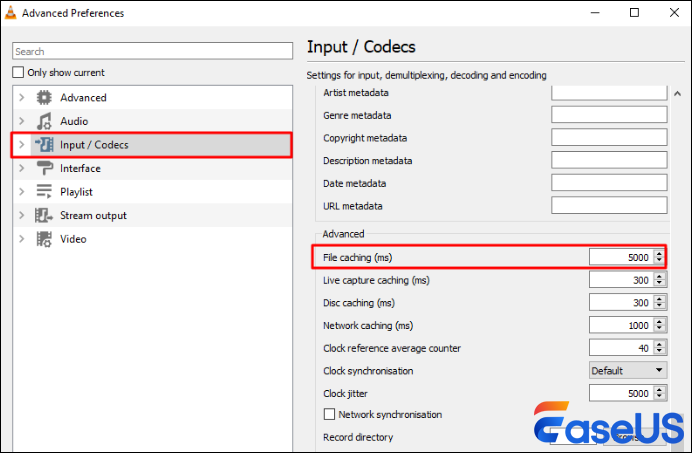
Langkah 8. Klik "Simpan" dan mulakan semula VLC untuk kesan perubahan.
Jika anda menghadapi masalah video lain seperti skrin hitam VLC , anda boleh cuba membetulkan video dengan perisian pembaikan terlebih dahulu.
Betulkan 3. Kosongkan Cachе Penyemak Imbas untuk Menyelesaikan Main Balik Video Jerky
Main balik video tersentak juga boleh berlaku apabila menonton video dalam penyemak imbas web. Satu punca biasa ialah cache penyemak imbas tersumbat. Mengosongkan cache boleh mengosongkan ruang dan sumber, yang berpotensi menyelesaikan isu main balik.
Langkah 1. Buka penyemak imbas web anda dan pergi ke menu "tetapan".
Langkah 2. Cari bahagian "Sejarah" atau "Privasi & Keselamatan".
Langkah 3. Cari pilihan untuk "Padam data penyemakan imbas" atau "Kosongkan cache."
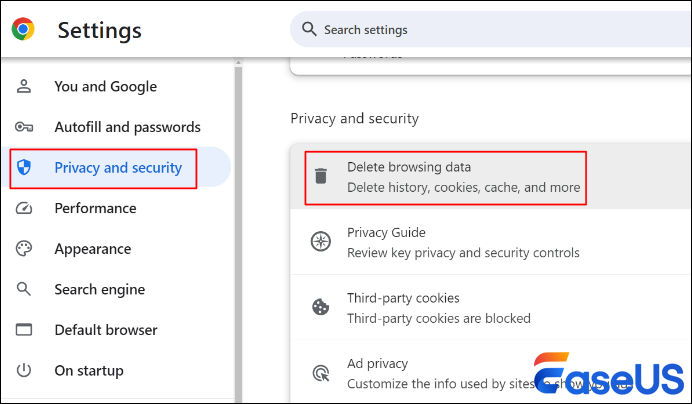
Langkah 4. Pilih julat masa yang sesuai dan pastikan "Imej dan fail cache" disemak.
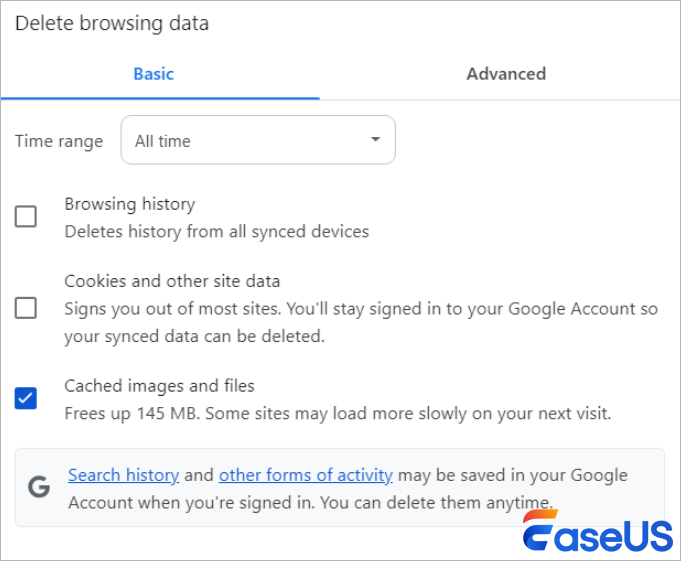
Langkah 5. Klik "Padam data" untuk mengalih keluar fail cache.
Betulkan 4. Selesaikan Isu Video Berombak dengan Mengemas kini Pemacu Video
Pemacu video lapuk juga boleh menyebabkan main balik video bergelombang. Memastikan pemacu video anda dikemas kini boleh meningkatkan prestasi video dengan ketara dan menyelesaikan isu main balik.
Untuk mengemas kini pemacu video anda, ikuti langkah-langkah ini:
Langkah 1. Buka "Pengurus Peranti" pada komputer anda.
Langkah 2. Cari bahagian "Penyesuai paparan" dan kembangkannya.
Langkah 3. Klik kanan pada kad video anda dan pilih "Kemas kini pemacu."

Langkah 4. Pilih "Cari secara automatik untuk perisian pemacu yang dikemas kini."
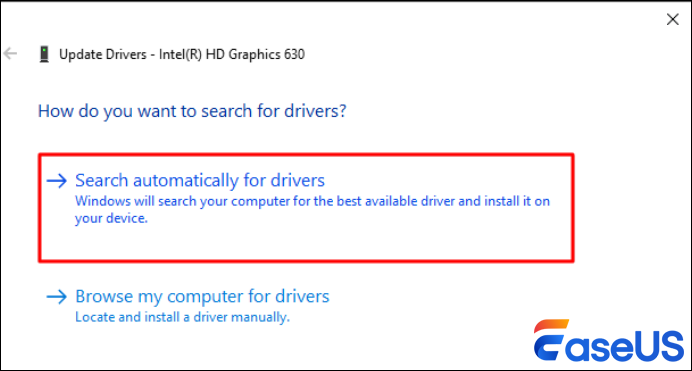
Langkah 5. Ikuti arahan untuk menyelesaikan proses kemas kini.
Jangan lupa untuk berkongsi halaman ini di media sosial untuk membantu orang lain yang mungkin mengalami masalah main balik video yang serupa.
Garis Bawah
Main balik video berombak boleh menjadi sangat menjengkelkan, tetapi ada cara untuk menjadikannya lebih baik. Menggunakan alatan seperti EasеUS Fixo Video Repair, mengubah suai tetapan VLC, mengosongkan cache penyemak imbas anda dan mengemas kini pemacu video anda semuanya boleh membantu memastikan video anda dimainkan dengan lancar.
Untuk pembetulan yang paling boleh dipercayai, kami amat mengesyorkan menggunakan EasеUS Fixo Video Repair untuk menangani sebarang isu rasuah video secara menyeluruh.
Soalan Lazim Video Choppy
Dalam sessi ini, anda akan mendapat beberapa pertanyaan biasa tentang video berombak
Bagaimanakah saya boleh membuat video berombak lancar?
Untuk menjadikan video berombak licin, anda boleh menggunakan perisian pembaikan video seperti EasеUS Fixo Video Repair, yang boleh membetulkan fail video yang rosak atau rosak. Selain itu, melaraskan tetapan pemain media, mengosongkan cache penyemak imbas atau mengemas kini pemacu video anda boleh membantu meningkatkan prestasi main balik.
Bolehkah saya membetulkan main balik video berombak dalam talian secara percuma?
Ya, anda sering boleh menambah baik main balik video berombak dalam talian secara percuma dengan melaraskan tetapan seperti kualiti video, mengosongkan cache penyemak imbas atau menggunakan alat penyelesaian masalah main balik video yang ditawarkan oleh platform penstriman.
Selain itu, mengemas kini penyemak imbas anda, memastikan kelajuan internet yang mencukupi, dan menutup aplikasi latar belakang boleh membantu. Jika isu itu berterusan, menyemak kemas kini pemacu video atau menggunakan perisian peningkatan video mungkin diperlukan.
Mengapakah penstriman video berombak?
Video penstriman boleh menjadi berombak disebabkan pelbagai faktor. Kelajuan internet yang tidak mencukupi atau sambungan tidak stabil adalah punca biasa, yang membawa kepada penimbalan dan gangguan.
Isu prestasi peranti, seperti perkakasan lapuk atau RAM terlebih muatan, juga boleh menyumbang. Tetapan penyemak imbas, seperti binaan cache atau pemalam lapuk, boleh menjejaskan kelancaran main balik.
Tambahan pula, kesesakan pelayan atau lonjakan trafik rangkaian boleh menjejaskan kualiti penstriman.
Kadangkala, codec video yang digunakan oleh perkhidmatan penstriman atau isu keserasian dengan peranti/pelayar boleh menyebabkan penyepit.
Was This Page Helpful?